Corrigir seu aplicativo de telefone não está funcionando no Windows 10
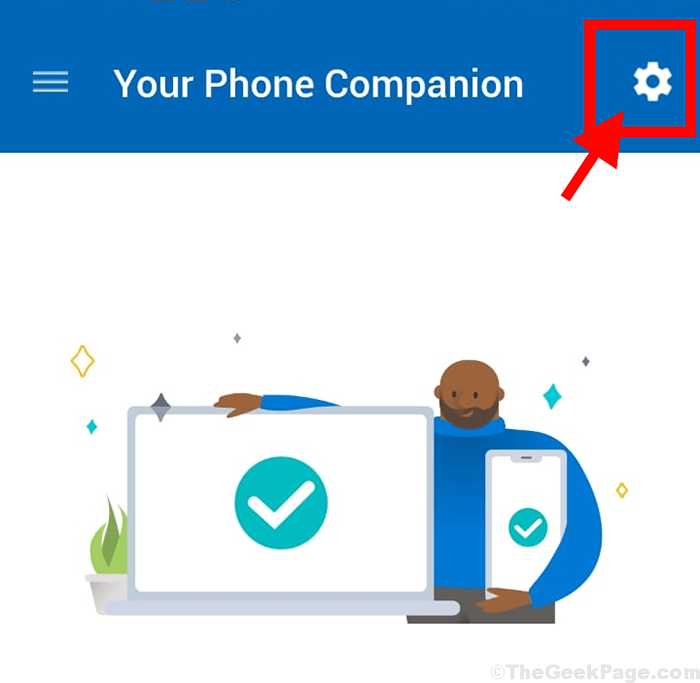
- 594
- 111
- Maurice Champlin
Alguns usuários do Windows 10 estão reclamando de um problema com o Seu telefone Aplicativo no Windows 10. Segundo eles, os recursos de notificação e o processo de sincronização automática não estão funcionando em seu computador. Se você está enfrentando o tipo semelhante de problema com Seu telefone, não se preocupe. Basta seguir estas soluções no seu computador e o problema deve terminar em pouco tempo. Mas antes de prosseguir, tente alguns trabalhos mais simples para este problema.
Soluções alternativas iniciais-
1. Verifique o nível da bateria do seu smartphone e faça o mesmo para o laptop. Ativar o modo de economia de bateria em qualquer um desses dispositivos pode restringir a atividade de fundo que, por sua vez, prejudica o desempenho de Seu telefone.
2. Se esta é a primeira vez que você está enfrentando este problema, reinício o telefone e o computador e verifique se o problema resolvido.
3. Verifique se há alguma atualização está pendente para o seu telefone na Microsoft Store. Atualize o aplicativo, se necessário.
4. Certificar-se 'Não perturbe'A opção está desativada no seu telefone. Junto com isso, notificações para 'Seu phone 'estão ativados no seu telefone.
Se alguma dessas soluções alternativas não funcionou para você, opte por essas correções no seu computador
Índice
- FIX-1 Ativar compartilhamento entre dispositivos-
- FIX-2 Verifique se você está usando a mesma conta da Microsoft-
- Fix-3 Use o solucionador de problemas do Windows App-
- FIX-4 Permitir aplicativos de fundo-
- FIX-5 Redefina seu aplicativo de telefone-
FIX-1 Ativar compartilhamento entre dispositivos-
1. Clique no Procurar caixa, ao lado do ícone do Windows e tipo “Compartilhe entre dispositivos““. Agora, clique em “Compartilhe entre dispositivos”No resultado da pesquisa elevada.
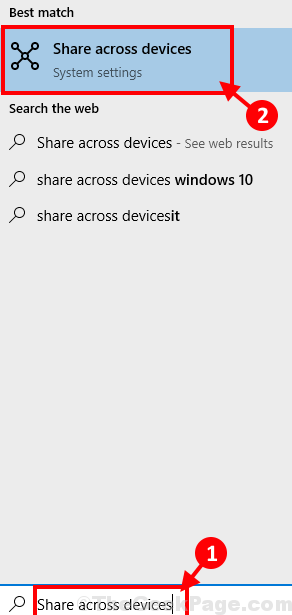
2. Sob Experiência compartilhadapecado Configurações Janela, alterne o “Compartilhado entre dispositivos" para "SOBRE““.
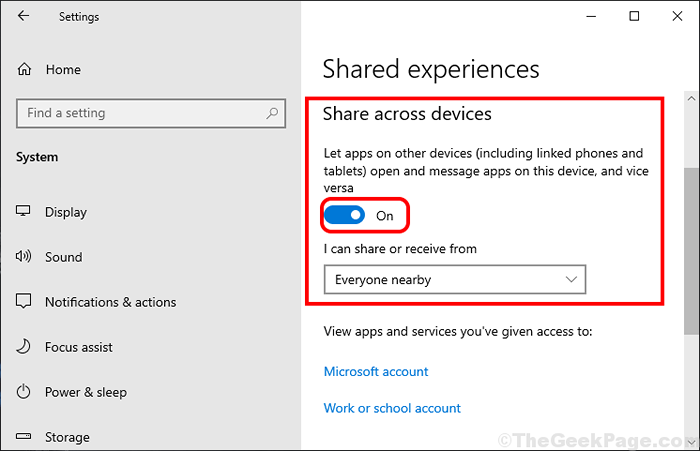
Agora, verifique se o Seu telefone está funcionando ou não.
FIX-2 Verifique se você está usando a mesma conta da Microsoft-
Se você não estiver usando a mesma conta da Microsoft em ambos Seu telefone e Seu companheiro telefônico Aplicação você pode enfrentar este problema.
Para verificar a configuração da 'conta' no seu telefone no seu telefone-
1. Abrir "Seu companheiro telefônico" no seu celular.
2. Agora, toque no ícone em forma de engrenagem no canto superior direito.
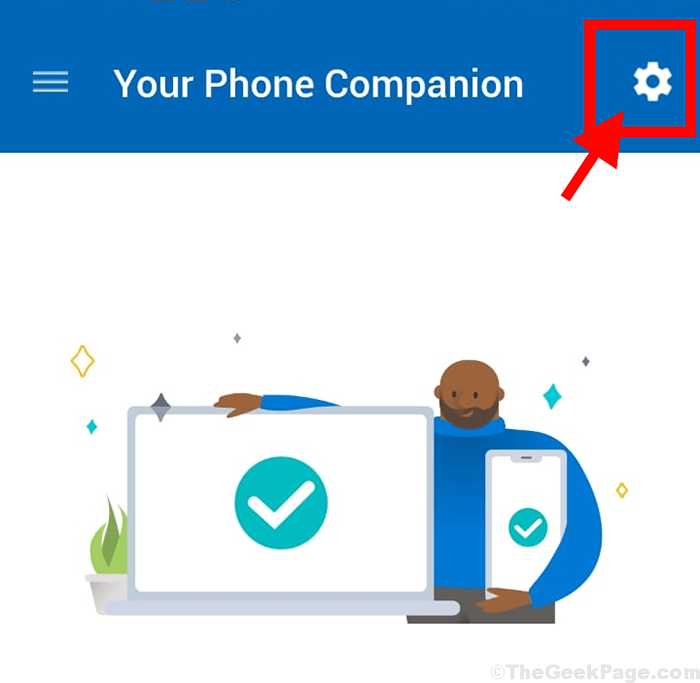
3. Agora, toque no “Contas”Para abrir as configurações da conta no seu telefone.
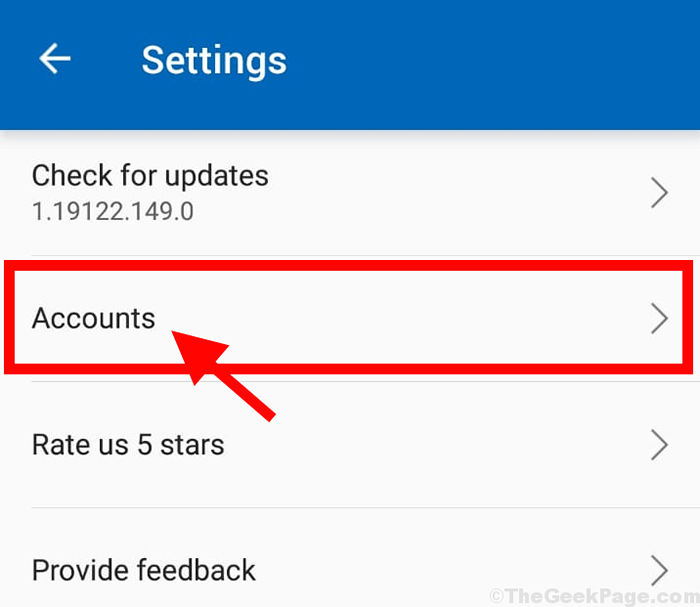
4. Agora você poderá ver o conta Microsoft você está logado com o seu Seu telefone junto com o endereço do Gmail.
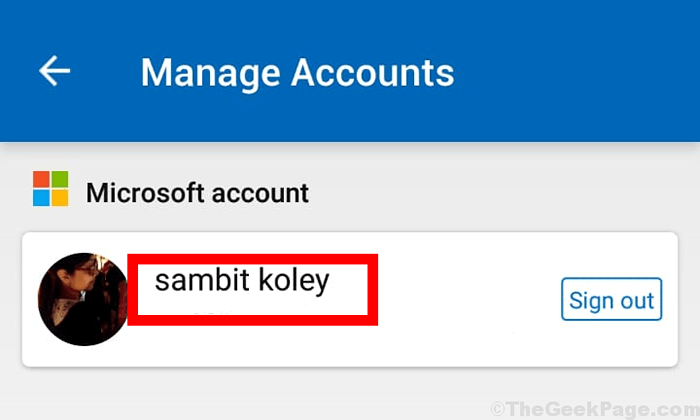
Fechar Seu companheiro telefônico.
Para verificar a configuração da 'conta' no seu computador-
1. Imprensa Chave do Windows+i Para abrir configurações. Agora, clique em “Contas““.
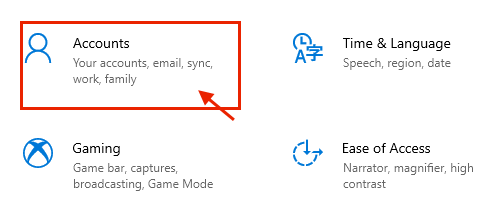
2.No lado esquerdo, clique em “Sua informação““. Você poderá ver a conta da Microsoft com a qual você fez login.
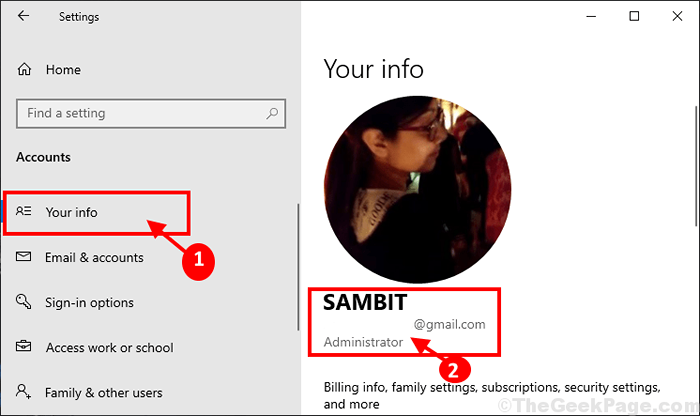
Agora, verifique se a conta que você viu Seu telefone aplicativo e a conta no seu dispositivo Windows 10 são iguais ou não. Se eles não são iguais-
a. Faça logon da sua conta em Seu companheiro telefônico aplicativo.
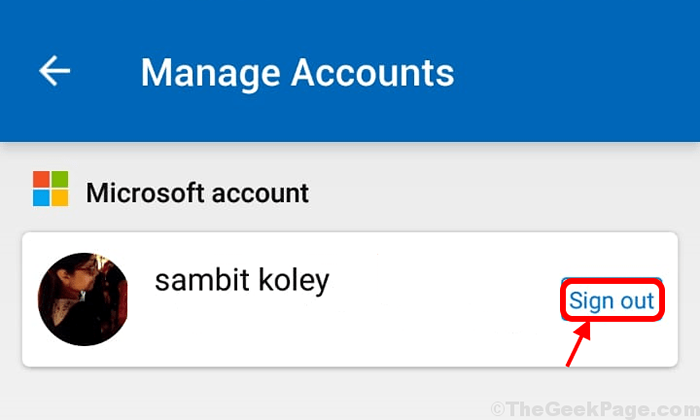
b. Faça login com a conta que você está usando no Windows 10.
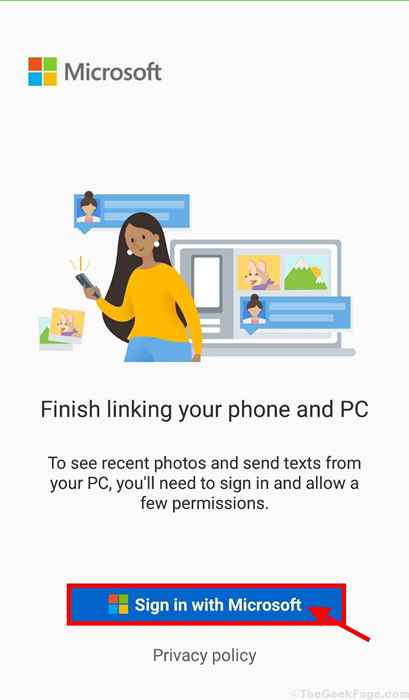
Seu problema deve ser resolvido.
Fix-3 Use o solucionador de problemas do Windows App-
Usando o solucionador de problemas do aplicativo Windows pode corrigir o problema para você.
1. Imprensa Chave do Windows+i abrir Configurações janela. Agora, clique em “Atualização e segurança" em Configurações janela.
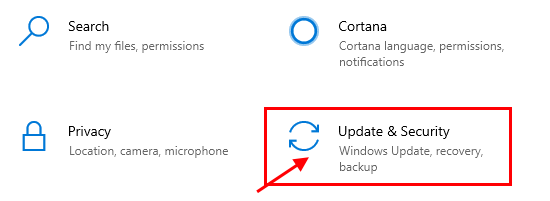
2. No Configurações Janela, clique em “Solucionar problemas" do lado esquerdo. Role para baixo Configurações janela e clique em “Aplicativos do Windows Store”E clique em“Execute o solucionador de problemas““.
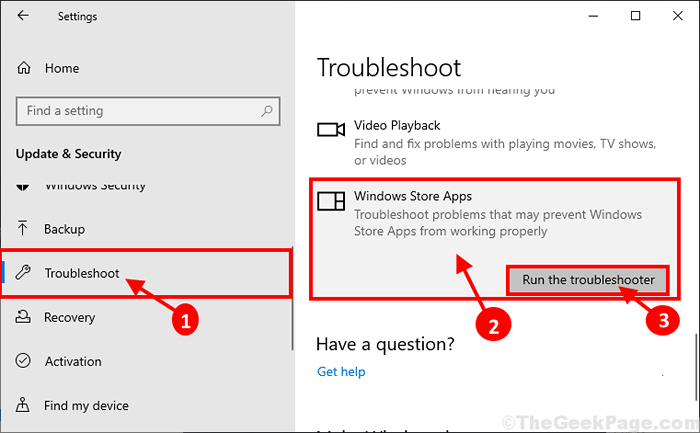
3. O solucionador de problemas será executado no seu computador e detectará qualquer tipo de problema do aplicativo e sugerirá soluções para o problema. Clique em "Próximo”Para tentar a solução provável para o seu problema.
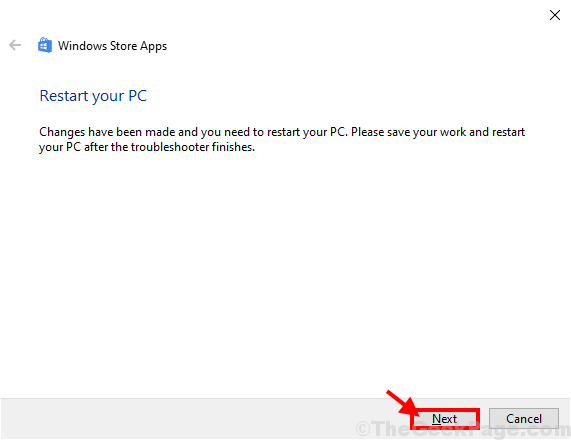
Seu computador pode ser reiniciado. Depois de reiniciar, tente verificar se o problema de sincronização ainda está lá ou não.
FIX-4 Permitir aplicativos de fundo-
Se o fundo funcionando de Seu telefone no seu computador está desativado, Seu telefone Não funcionará sem problemas.
1. Clique no Caixa de pesquisa ao lado do ícone do Windows e do tipo “Aplicativos de fundo““. Agora, clique em “Aplicativos de fundo”No resultado da pesquisa elevada.
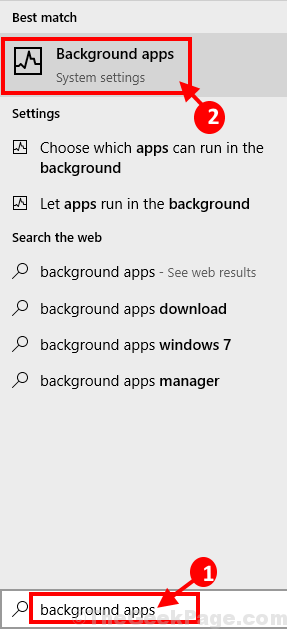
2. Sob Fundo aplicativos no lado direito de Configurações, Role para baixo para encontrar “Seu telefone““. Certificar-se, Seu telefone é alternado para “SOBRE““.
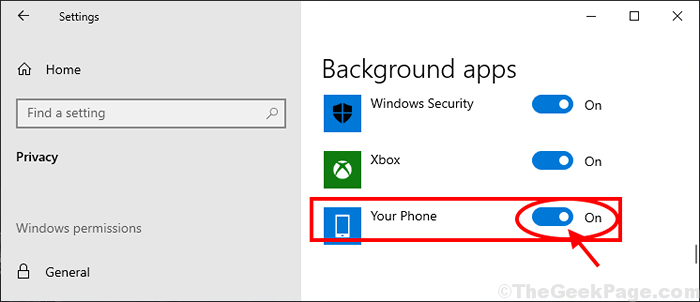
Fechar Configurações janela em seu computador.
Reinício seu computador. Depois de reiniciar, verifique se o Seu telefone está funcionando corretamente ou não.
FIX-5 Redefina seu aplicativo de telefone-
Redefinição Seu telefone O aplicativo pode funcionar para você.
1. Imprensa Chave do Windows+i abrir Configurações. Agora, clique em “Aplicativos”Para abri -lo no seu computador.
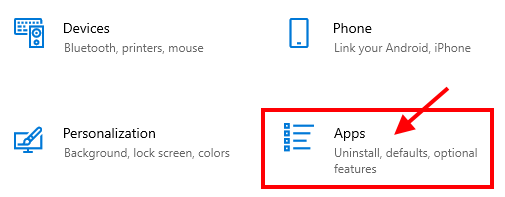
2. Em Configurações Janela, clique no “Aplicativos e recursos”No lado esquerdo, e no lado direito da mesma janela, role para baixo e clique em“Seu telefone““. Agora, clique em “Opções avançadas““.
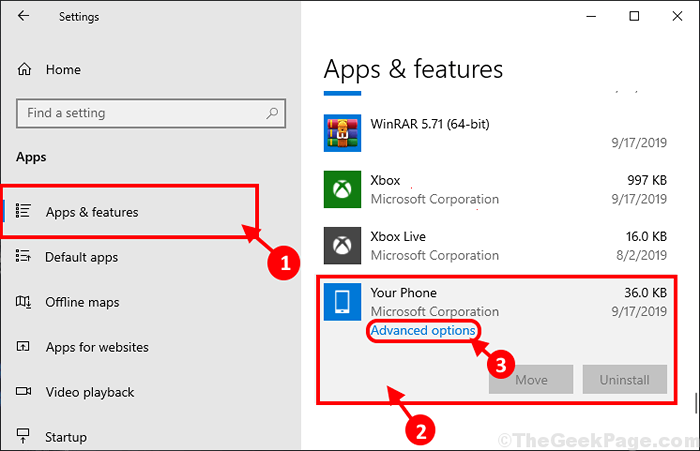
3. Em Seu telefone Janela de configurações, clique em “Reiniciar”Para redefinir o aplicativo em seu computador.
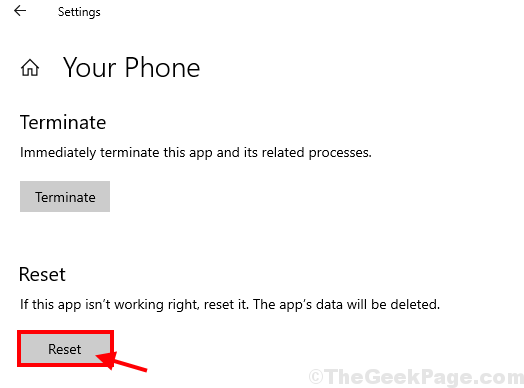
Após redefinir o aplicativo, o aplicativo deve ser definido como padrão. Seu problema deve ser resolvido.
- « 15 melhores complementos do Google Docs para aproveitar ao máximo em 2020
- Como desativar completamente o redimensionamento do Windows e o SNAP no Windows 10 »

